|
2021-01-20 22:24
조회: 11,456
추천: 11
obs 롤 방송 & 녹화 컨텐츠 생산을위한 설정팁.obs 스튜디오 다운로드 : https://obsproject.com/ 해당설정들은 가장기본적인 퀄리티를 내기위해 하는것들입니다. obs는 반드시 관리자 권한으로 실행시켜야함. 다운로드 설치-> 설정킄릭후 출력탭 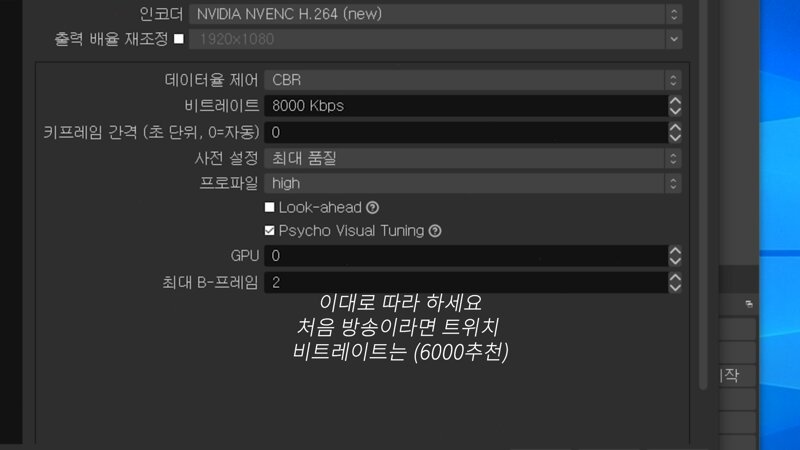 인코더 nvenc(new) 비트레이트 6000에서 8000 트위치에서 처음시작하시는분들은 6000비트레이트 추천합니다. 유튜브와 아프리카는 소위 말하는 트랜스코딩 이라불리는 화질을 변경할수있는 기능이 기본이지만 트위치는 아닙니다. 인터넷 영상컨텐츠의 대부분이 스마트폰에서 소비되는만큼 최대한 비트레이트를 낮춰야 접근성이 좋아집니다. 또한 사양좋다고 원컴에서 x264인코더를 사용하시는분들이 계시지만 굉장히 비효율적인 방법입니다. nvenc인코더는 6천비트레이트 이상에서 수치로만 본다면 x264의 faster 정도급의 화질을 보여줍니다. 이정도인코딩을 하려면 송출컴을 마련한다고해도 최소 30만원이상의 프로세서가 필요합니다. 오디오탭 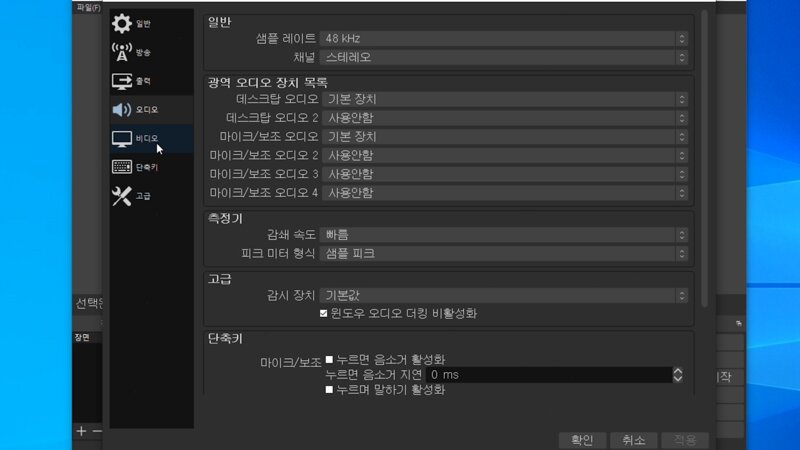 딱히 만질게없습니다. 기본장치로 하시면되고 대신 반드시 obs시작시에 기본재생장치를 자신이 사용할 마이크와 이어폰이나 스피커로 설정해야합니다. 비디오탭 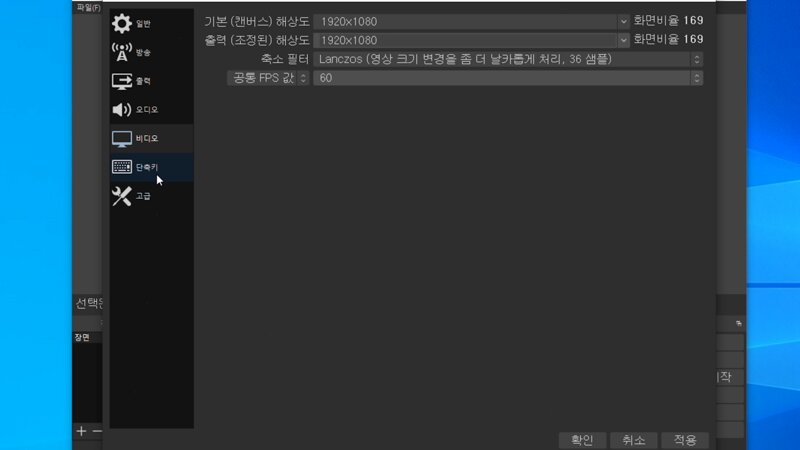 녹화탭 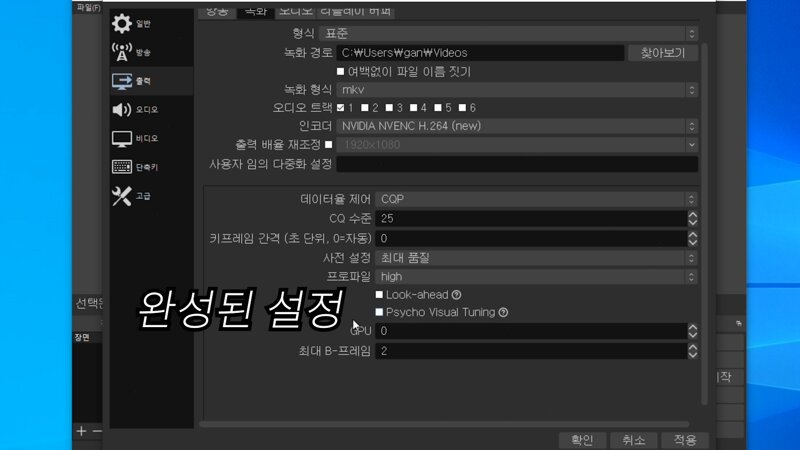 녹화탭에서는 라이브를 진행하신다면 인코더를 스트림인코더 사용으로하시고 만약 유튜브용으로 화질좋게 녹화를 뽑고싶다고 생각한다면 nvenc(new)로 바꿔준뒤 데이터율제어를 cqp로 cq수준을 20에서 25사이로 해주시면됩니다. 숫자가 적을수록 높은품질이지만 용량과 리소스 사용량이 늘어납니다. 자신의 사양이 낮다고 판단된다면 스트림인코더를 사용하시면됩니다. 화질은 낮은수준이지만 컨텐츠시청에 문제가없고 편집시의 쾌적함때문입니다. 고급탭 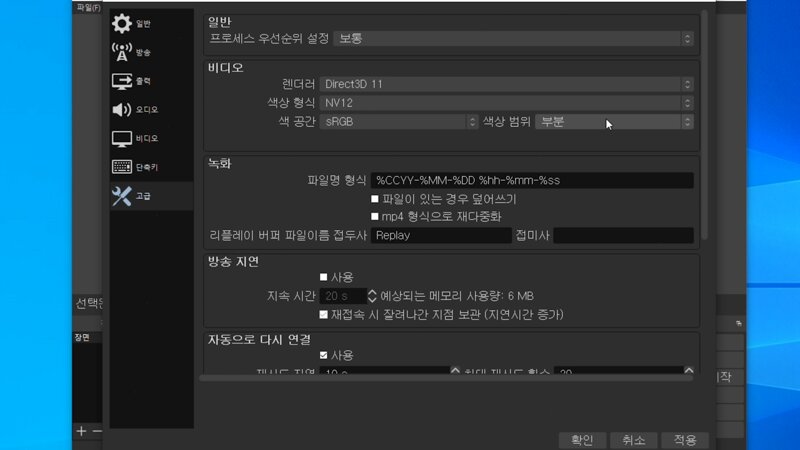 색공간을 sRGB로 바꿔주시면됩니다. 이부분이 obs 전버전과 다른부분인데 영상에서 쓰이는 rec 709색공간이아닌 pc에서쓰이는 rgb색공간을 사용합니다. 두색공간의 차이는 색영역의 범위는 비슷하지만 색상의 프리셋이 다르다고 생각하시면됩니다. 색상범위를 부분이아닌 전체로하시는 분들이계시는데 이럴경우 암부와 명부 디테일이 날아갈수도있습니다. 만약 녹화를 한다면 mp4형식으로 재다중화를 체크한면 녹화된 파일이 mp4로 자동 변환돼서 저장됩니다. 저장포맷으로 mkv를 추천드리는이유는 중간에 오류가나도 녹화파일을 문제없이 사용할수있기때문입니다. 자그럼 여기까지가 방송송출 이나 유튜브 녹화설정의 마무리입니다. 보고도 모르겟다싶으면 영상게시판 영상 참조하세요 http://www.inven.co.kr/board/lol/2959/148192 인게임캡쳐는 게임캡쳐, 로그인화면은 윈도우캡쳐
EXP
249
(49%)
/ 301
|
인벤 공식 앱
댓글 알람 기능 장착! 최신 게임뉴스를 한 눈에 보자










 간지폭풍
간지폭풍